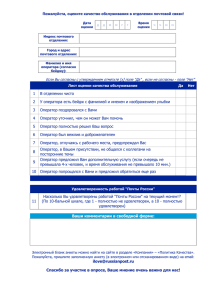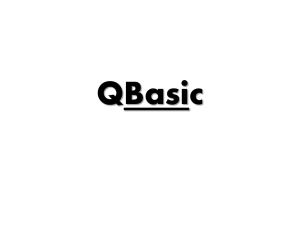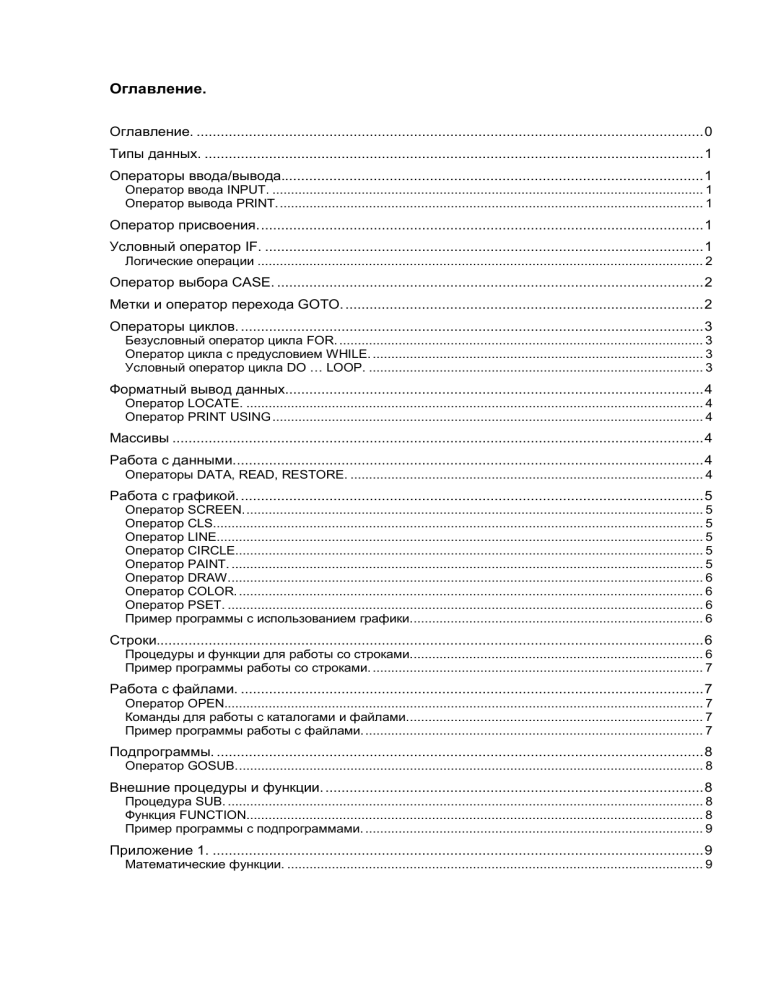
Оглавление. Оглавление. ..............................................................................................................................0 Типы данных. ............................................................................................................................1 Операторы ввода/вывода.........................................................................................................1 Оператор ввода INPUT. .................................................................................................................... 1 Оператор вывода PRINT. .................................................................................................................. 1 Оператор присвоения...............................................................................................................1 Условный оператор IF. .............................................................................................................1 Логические операции ........................................................................................................................ 2 Оператор выбора CASE. ..........................................................................................................2 Метки и оператор перехода GOTO. .........................................................................................2 Операторы циклов. ...................................................................................................................3 Безусловный оператор цикла FOR. .................................................................................................. 3 Оператор цикла с предусловием WHILE. ......................................................................................... 3 Условный оператор цикла DO … LOOP. .......................................................................................... 3 Форматный вывод данных........................................................................................................4 Оператор LOCATE. ........................................................................................................................... 4 Оператор PRINT USING .................................................................................................................... 4 Массивы ....................................................................................................................................4 Работа с данными.....................................................................................................................4 Операторы DATA, READ, RESTORE. ............................................................................................... 4 Работа с графикой. ...................................................................................................................5 Оператор SCREEN............................................................................................................................ 5 Оператор CLS.................................................................................................................................... 5 Оператор LINE................................................................................................................................... 5 Оператор CIRCLE.............................................................................................................................. 5 Оператор PAINT. ............................................................................................................................... 5 Оператор DRAW................................................................................................................................ 6 Оператор COLOR. ............................................................................................................................. 6 Оператор PSET. ................................................................................................................................ 6 Пример программы с использованием графики............................................................................... 6 Строки........................................................................................................................................6 Процедуры и функции для работы со строками............................................................................... 6 Пример программы работы со строками. ......................................................................................... 7 Работа с файлами. ...................................................................................................................7 Оператор OPEN................................................................................................................................. 7 Команды для работы с каталогами и файлами................................................................................ 7 Пример программы работы с файлами. ........................................................................................... 7 Подпрограммы. .........................................................................................................................8 Оператор GOSUB.............................................................................................................................. 8 Внешние процедуры и функции. ..............................................................................................8 Процедура SUB. ................................................................................................................................ 8 Функция FUNCTION........................................................................................................................... 8 Пример программы с подпрограммами. ........................................................................................... 9 Приложение 1. ..........................................................................................................................9 Математические функции. ................................................................................................................ 9 Microsoft QuickBASIC 1 Щелковская муниципальная гимназия Типы данных. Целый Длинный целый Вещественный Вещественный двойной точности Строковый INTEGER LONG SINGLE DOUBLE STRING -32768 ¸ 32767 -2147483648 ¸ 2147483647 9..12 зн.ц. 10-39 ¸ 1040 19..20 зн.ц. 10-4000 ¸ 104000 Строка (max длина 255 символов). По умолчанию все переменные имеют тип SINGLE. Переопределить тип переменной можно несколькими способами: 1. оператором DEF… Целый. DEFINT Длинный целый. DEFLNG Вещественный. DEFSNG Вещественный, двойной точности. DEFDBL Строковый. DEFSTR Например: DEFINT A DEFSTR B, C 2. спецсимволами Целый. % Длинный целый. & Вещественный. ! Вещественный, двойной точности. # Строковый. $ Например: A$ - переменная символьного типа Операторы ввода/вывода. Оператор ввода INPUT. Останавливает выполнение программы для запроса значений с клавиатуры. Пример: INPUT A INPUT “ Name : ”, Name$ Оператор вывода PRINT. Производит вывод числовых данных, символов и строк на экран. Пример: PRINT A PRINT “ Name : ”, Name$ Оператор присвоения. Например: А=А+В сначала вычисляется правая часть выражения, и полученный результат присваивается левой части. Условный оператор IF. Условный оператор позволяет проверить некоторое условие и в зависимости от результатов проверки выполнить то или иное действие. IF <условие> THEN <оператор1> ELSE <оператор2> END IF <условие> - произвольное выражение логического типа; <оператор1>, <оператор2> - любые исполняемые операторы. Microsoft QuickBASIC 2 Щелковская муниципальная гимназия Пример написания условного оператора: IF a>5 THEN x:=y*a ELSE x:=x+a END IF (полная форма записи); IF a>5 THEN x:=y*a END IF (краткая форма записи). Логические операции AND - Логическое «И». - Логическое «ИЛИ». OR NOT - Логическое отрицание «НЕ». Пример использования логических операций: INPUT A IF (A>10) AND (A<=20) THEN PRINT “10” ELSE PRINT A END IF Оператор выбора CASE. Позволяет выбрать действие из списка в зависимости от значения параметра. SELECT CASE <ключ_выбора> CASE <список_выбора> <оператор> END SELECT <ключ_выбора> <список_выбора> <оператор> - переменная; - список значений (условие, диапазон значений); - исполнительный оператор. Пример программы: INPUT a% SELECT CASE a% CASE IS >= 5 PRINT "Введенное значение больше или равно 5" CASE 2 TO 4 PRINT "Значение в диапазоне от 2 до 4" CASE 1 PRINT "Значение равно 1" END SELECT Метки и оператор перехода GOTO. Метки предназначены для принудительного изменения процесса выполнения программы. В программе после метки ставится двоеточие. Пример программы: 1 : INPUT "Введите положительное число: ", a IF a <= 0 THEN GOTO 1 END IF PRINT "Число :", a Microsoft QuickBASIC 3 Щелковская муниципальная гимназия Операторы циклов. Безусловный оператор цикла FOR. Применяется когда количество повторений известно. FOR <п.ц.>=<н.з.> TO <к.з.> STEP <шаг> <оператор> NEXT <п.ц.> п.ц. н.з. к.з. шаг оператор - параметр цикла; - начальное значение; - конечное значение; - шаг изменения параметра цикла; - выполняемый оператор. Пример программы: FOR i = 1 TO 10 STEP .5 PRINT i NEXT i Оператор цикла с предусловием WHILE. WHILE <условие> <оператор> WEND условие оператор - выражение логического типа; - выполняемый оператор. Если <условие> имеет значение TRUE, то выполняется <оператор>, после чего повторяется проверка условия. Если <условие> имеет значение FALSE, оператор WHILE прекращает свою работу. Пример программы: PRINT "складываю до 100." sum = 0 WHILE sum < 100 INPUT a sum = sum + a WEND PRINT "Сумма превысила 100.", sum Условный оператор цикла DO … LOOP. Условный оператор цикла, который может использоваться как с предусловием, так и с постусловием. Может иметь две записи: 1. с предусловием: DO [WHILE, UNTIL] <условие> <оператор> LOOP 2. с постусловием: DO <оператор> LOOP [WHILE, UNTIL] <условие> WHILE – если условие выполняется, то выполнить <оператор>, если нет – завершить работу. UNTIL – если условие не выполняется, то выполнить <оператор>, иначе завершить работу. Microsoft QuickBASIC 4 Щелковская муниципальная гимназия Примеры программы: 1 PRINT "Складываю до 100" sum = 0 DO INPUT "Введите число: ", a sum = sum + a LOOP WHILE sum <= 100 2 PRINT "Складываю до 100" sum = 0 DO INPUT "Введите число: ", a sum = sum + a LOOP UNTIL sum >= 100 Форматный вывод данных. Оператор LOCATE. Установить курсор на экране по заданным параметрам (координатам). LOCATE Y, X Оператор PRINT USING Может использоваться для форматного вывода числовых данных. Имеет форму записи: PRINT USING “###.##”; F ###.## - количество позиций выделенных под число (целая часть - ###, дробная - ##). Массивы Описывается оператором DIM. Описание типа массива может происходить с помощью спецсимволов, а также с помощью оператора AS. Пример: DIM SL$(5) DIM SL(5,4) AS INTEGER Обращение к элементу массива осуществляется по его порядковому номеру, например: A(4), B(3,2) Пример программы заполнения одномерного массива: DIM A(5) FOR I=1 TO 5 INPUT A(I) NEXT I Работа с данными. Операторы DATA, READ, RESTORE. В операторе DATA задается список значений, которые считываются при помощи оператора READ. Для того, что бы повторить чтение этих значений сначала, используется оператор RESTORE. Формы записи: DATA <список_значений> READ <список_переменных> RESTORE Microsoft QuickBASIC 5 Щелковская муниципальная гимназия Пример программы: FOR i% = 1 TO 3 READ a%, b$ PRINT a%, b$ RESTORE NEXT i% DATA 1, "Repeat" Работа с графикой. Оператор SCREEN. Задать графический режим работы экрана. Форма записи: SCREEN <режим_работы> Режим работы: 7 – 320 Х 200 Х 16 8 – 640 Х 200 Х 16 9 – 720 Х 348 Х 16 Оператор CLS. Очистка экрана. Оператор LINE. Нарисовать линию (прямоугольник) по заданным координатам. Форма записи: LINE (X1, Y1)-(X2, Y2)[,color][,B[F]] X1, Y1 X2, Y2 Color B BF - координаты левого верхнего угла; - координаты правого нижнего угла; - цвет линии; - нарисовать прямоугольник; - нарисовать закрашенный прямоугольник. Оператор CIRCLE. Нарисовать окружность (дугу). Форма записи: CIRCLE (X, Y), R [,C] [[,S][,E][,A]] X, Y R C S E A - координаты центра окружности; - радиус окружности; - цвет линии; - начало дуги (радианы); - конец дуги (радианы); - сжатие окружности (дуги). Оператор PAINT. Закрасить замкнутую область. Форма записи: PAINT (X, Y), C1, C2 X, Y C1 C2 - координаты внутри замкнутой области; - каким цветом закрасить; - до какого цвета закрасить. Microsoft QuickBASIC 6 Щелковская муниципальная гимназия Оператор DRAW. Нарисовать ломаную линию. Форма записи: DRAW “<команды>” H U E L R G B mXY N - не рисовать; - переместить на координаты X, Y; - нарисовать и вернуться в исходную точку. F D Оператор COLOR. Установить цвет выводимых линий, символов. Форма записи: COLOR <номер_цвета> Оператор PSET. Нарисовать точку в заданных координатах. Форма записи: PSET (X, Y) [,C] X, Y C - координаты точки; - цвет точки. Пример программы с использованием графики. SCREEN 7 CLS LINE (100, 100)-(300, 180), , B LINE (100, 100)-(200, 50) LINE (300, 100)-(200, 50) CIRCLE (50, 50), 20 PAINT (50, 50), 14, 15 CIRCLE (200, 75), 20, , -6.28, -3.14, .5 DRAW "bm0,120 e20f20e20f20e20d80l20nu60l20nu80l20nu60l20nu80l20u60" PSET (10, 10), 14 Строки. Процедуры и функции для работы со строками. CHR$(<код>) ASC(<символ>) STR$(<числовая_переменная>) VAL(<строка>) LEN(<строковая_переменная>) INKEY$ INSTR([pos,] <с_п>, <символ>) LEFT$(<с_п>, <kol>) RIGHT(<с_п>, <kol>) MID$(<с_п>, <pos>, <kol>) - возвращает символ по его коду; - возвращает код символа; - преобразовать число в строку; - преобразовать строку в число; - возвращает количество символов в строке; - остановить программу до нажатия любой клавиши; - найти позицию первого вхождения символа в строке: pos – с какой позиции начать поиск; с_п – символьная переменная; символ – символ поиска; - копировать слева kol символов из с_п; - копировать справа kol символов из с_п; - копировать kol символов начиная с позиции pos из с_п. Microsoft QuickBASIC 7 Щелковская муниципальная гимназия Пример программы работы со строками. INPUT "Введите строку с цифрой 1: ", a$ PRINT "Длина строка: ", LEN(a$) PRINT MID$(a$, 1, INSTR(a$, "1")) INPUT " Введите число: ", b$ a = VAL(b$) PRINT USING "#####.#####"; a INPUT "Введите символ: ", b$ PRINT "Код символа: ", ASC(b$) INPUT "Введите число (0 - 255): ", a% PRINT "Символ с этим кодом: ", CHR$(a%) Работа с файлами. Оператор OPEN. Открыть файл для записи или для чтения. Форма записи: OPEN <с_п> FOR [INPUT|OUTPUT] AS #n с_п INPUT OUTPUT #n - символьная переменная или имя файла; - открыть для чтения; - открыть для записи; - номер файла. Команды для работы с каталогами и файлами. EOF(<n>) CLOSE [#n] KILL <с_п> MKDIR “путь” CHDIR “путь” RMDIR “путь” FILES - функция тестирующая конец файла. n – номер файла; - закрыть файл; - стереть файл; - создать каталог; - перейти в каталог; - удалить каталог; - вывести список файлов. Пример программы работы с файлами. CLS INPUT "Input file name: ", a$ OPEN a$ FOR OUTPUT AS #1 FOR I% = 1 TO 5 INPUT b$ PRINT #1, b$ NEXT I% CLOSE #1 OPEN a$ FOR INPUT AS #1 WHILE NOT EOF(1) INPUT #1, b$ PRINT b$ WEND CLOSE #1 Microsoft QuickBASIC 8 Щелковская муниципальная гимназия Подпрограммы. Оператор GOSUB. Используется для перехода в подпрограмму, которая записана в основной программе. Форма записи: GOSUB <метка> … <метка> … RETURN Пример программы: CLS FOR i% = 1 TO 5 GOSUB first NEXT i% END first: LOCATE i%, 10 PRINT i%, "строка" RETURN Внешние процедуры и функции. Их исполнительные операторы описываются в отдельном окне редактора, которое открывается после набора служебного слова обозначающего подпрограмму. Переход между основной программой и подпрограммой осуществляется клавишей F2. По время сохранения основной программы, в ее начало, добавляются служебные слова описания подпрограмм, которые начинаются со служебного слова DECLARE. Вызов подпрограммы осуществляется с помощью ее имени или служебного слова CALL. Процедура SUB. Форма записи: SUB name [([paramlist])] <операторы> END SUB name [paramlist] <операторы> - имя процедуры; - список используемых переменных и их тип; - исполнительные операторы. Функция FUNCTION. В отличии от процедуры, которая выполняет какое-то действие, функция, в своем имени, возвращает результат, который получен после или во время исполнения подпрограммы. Форма записи: FUNCTION name [([paramlist])] <операторы> name = expression <операторы> END FUNCTION expression - выражение или переменная. Microsoft QuickBASIC Щелковская муниципальная гимназия 9 Пример программы с подпрограммами. DECLARE SUB proba () DECLARE FUNCTION text$ () CLS PRINT "procedure or function." CALL proba b$ = text$ PRINT b$ END SUB proba CLS FOR i% = 1 TO 10 LOCATE i%, i% PRINT i% NEXT i% END SUB FUNCTION text$ INPUT a$ text$ = a$ END FUNCTION Приложение 1. Математические функции. ABS(A) SQR(A) SIN(A) COS(A) TAN(A) ATN(<число>) * ^ / \ INT(A) MOD - функция, модуль числа А. - функция, корень числа А. - функция, sin А (А – угол в радианах). - функция, cos A (А – угол в радианах). - функция, tg A (А – угол в радианах). - функция, arctg числа. умножение возведение в степень вещественное деление целочисленное деление получить целую часть от числа получить остаток от деления (целый тип) Пример программы: CONST PRINT PRINT PRINT PRINT PI = 3.141592654# ATN(TAN(PI / 4!)), PI / 4! (COS(180 * (PI / 180))) (SIN(90 * (PI / 180))) (TAN(45 * (PI / 180))) 'Output 'Output 'Output 'Output is: is: is: is: .7853981635 .7853981635 -1 1 1.000000000205103